Win10系统自带截图功能失效怎么办
Windows10正式版系统自带了截图功能,用户可以使用它进行全屏截图或截取活动窗口的图片。不过,偶尔用户也会遇到截图功能失效的情况,如无法保存截图等问题。那么,我们该如何修复Win10的截图功能呢?下面,系统城小编就为大家介绍下该问题的具体解决方案。
推荐:windows10旗舰版64位下载
原因分析:
默认保存路径错误,在正常情况下,我们并不需要改变默认保存路径的,在点击“保存”后,截图就自动保存在“库”下的“图片”文件夹中。但是某些原因会导致默认保存路径改变,这就导致截图工具出现问题了。
解决方案:
1.在搜索框输入“regedit”开启注册表编辑器;
2.进入路径“HKEY_CURRENT-USER\Software\Microsoft\Windows\CurrentVersion\Explorer\User Shell Folders”;
3.双击右边的“My Pictures”,在“数值数据”中输入“%USERPROFILE%\Pictures”,把保存路径还原;
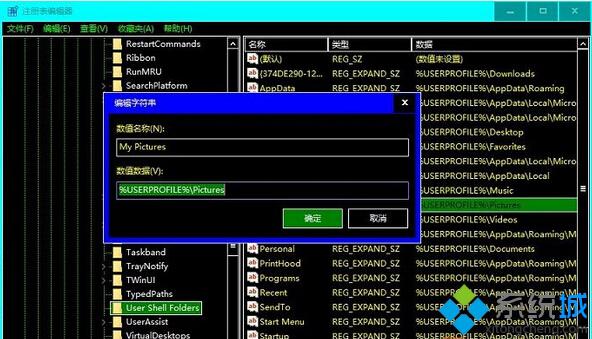
我们还可以使用图形界面的方式解决。
1.进入路径为“库\图片”;
2.右击文件夹“屏幕截图”,在弹出的“属性”对话框中点击“位置”,点击“还原默认值”,最后点击“确定”。

Win10系统自带截图功能失效的解决方案就介绍到这里了。一般来说修复截图保存路径后就可以正常截图了,当然如果还出现同样问题,那么可以尝试修复Win10系统。
相关推荐:
Windows10正式版使用dism命令修复系统的方法
相关教程:电脑怎么截图win10win8系统怎么截图系统自带加密功能windows系统自带截图我告诉你msdn版权声明:以上内容作者已申请原创保护,未经允许不得转载,侵权必究!授权事宜、对本内容有异议或投诉,敬请联系网站管理员,我们将尽快回复您,谢谢合作!










